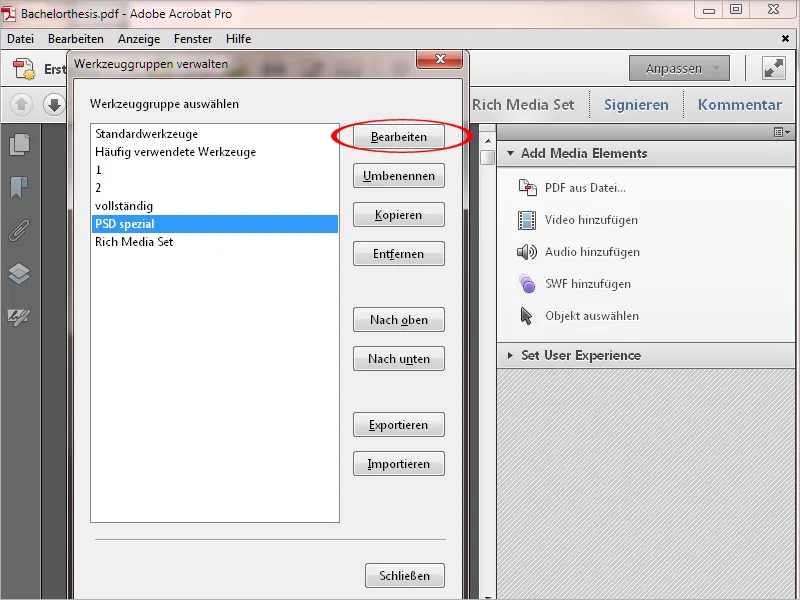Novinkou v aplikácii Acrobat XI je funkcia, ktorá je už známa z iných programov ako napr. Photoshop alebo InDesign a umožňuje uložiť pracovné prostredie prispôsobené konkrétnym úlohám vo forme panelov nástrojov a rýchlych nástrojov a vybrať ho podľa potreby. To výrazne uľahčuje prehľad, pretože môžeš pripraviť presne tie nástroje, ktoré najčastejšie používaš, a ušetriť si tak hľadanie ako nachádzanie ihly v kope sena.
Acrobat zvyčajne najprv ponúka prostredie so štandardnými nástrojmi. Ak chceš vytvoriť vlastné pracovné prostredie, klikni vpravo hore na Priadať a v zozname vyber možnosť Vytvoriť novú skupinu nástrojov..webp?tutkfid=52484)
Následne sa otvorí nové okno, kde môžeš z existujúcich skupín nástrojov vybrať ľubovoľné nástroje.
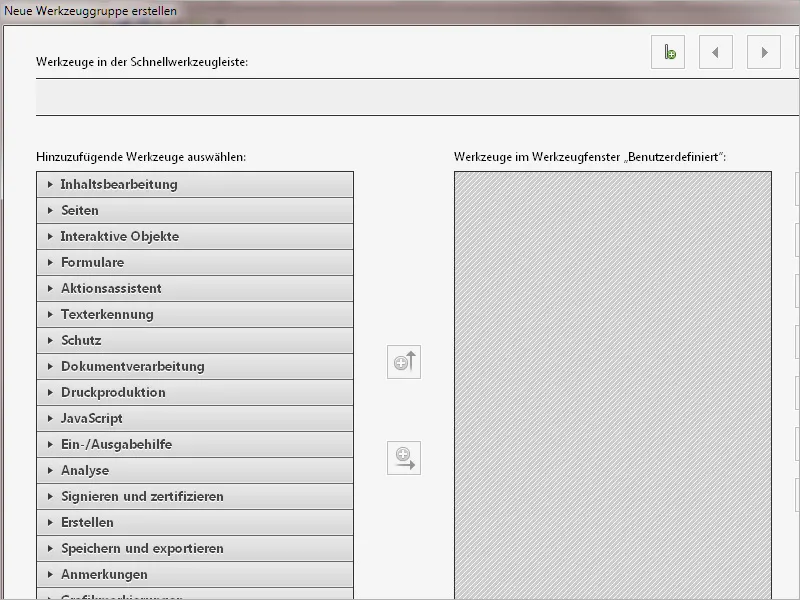
Na ľavej strane sú dostupné skupiny nástrojov zobrazené harmonikovo. Kliknutím na predchádzajúcu malú šípku sa otvorí príslušná skupina a zobrazia sa v nej obsiahnuté nástroje. Na pravej strane je oblasť prispôsobená používateľom. Medzi nimi sú tlačidlá na kopírovanie nástrojov alebo celých skupín nástrojov doprava a jednotlivých nástrojov nahor do Rýchleho panela nástrojov.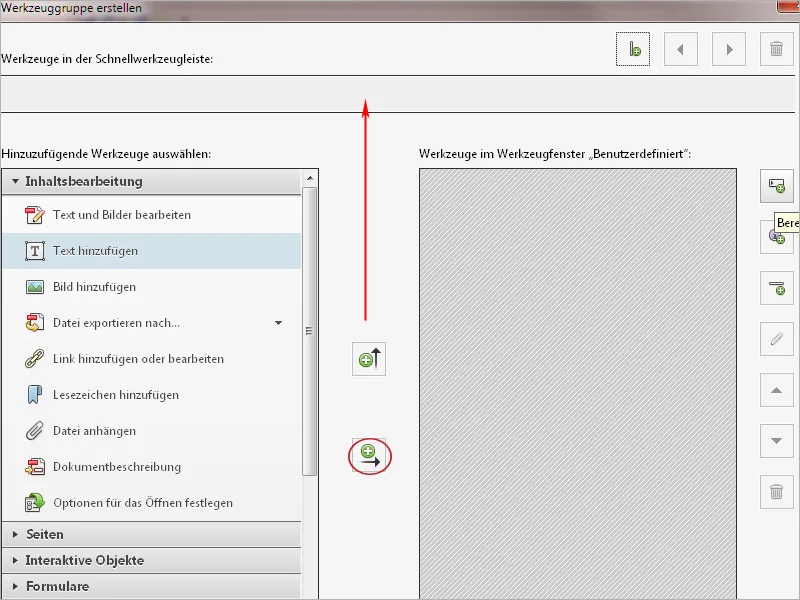
Ak chceš zradať často používané nástroje z rôznych skupín do jednej, môžeš kliknúť na tlačidlo vpravo hore a vytvoriť novú oblasť a dať jej vlastné meno.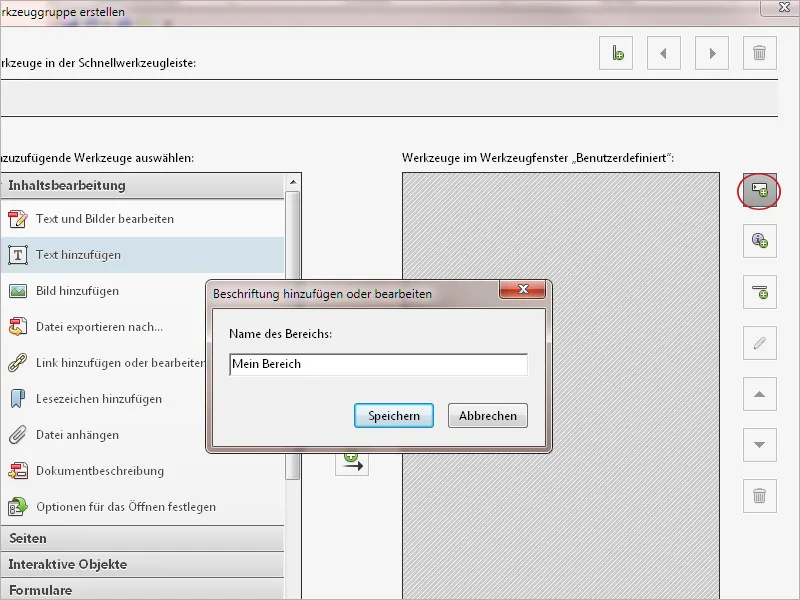
Následne môžeš do tejto skupiny prispôsobiť ľubovoľné nástroje.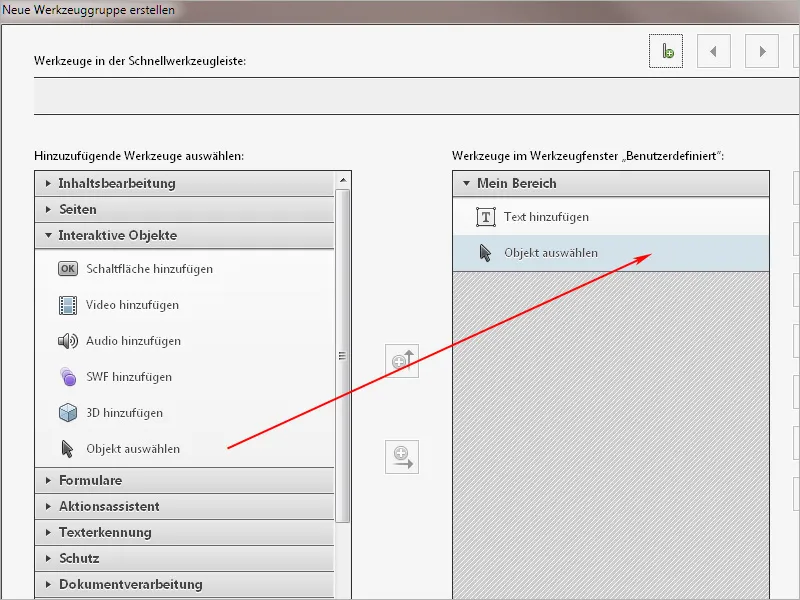
Aby si mohol skupinu skopírovať doprava, musí byť vybratá vľavo a teda rozvinutá. Ak nechceš nepotrebné nástroje pre lepšiu prehľadnosť odstrániť vo svojej upravenej verzii, jednoducho ich označíš na pravej strane a potom klikneš na malé ikona kôša na odpadky na okraji. Nástroj potom zmizne a môžeš sa viac sústrediť na podstatné veci.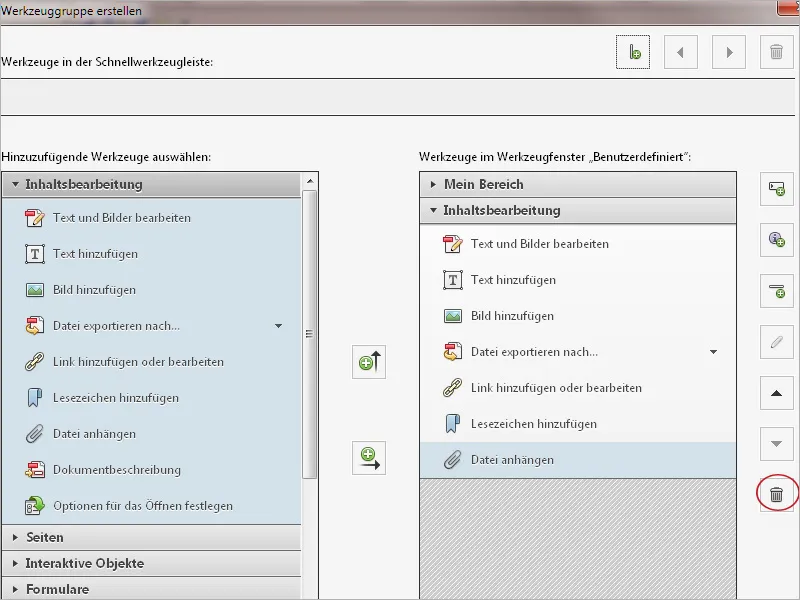
Najčastejšie používané nástroje skopíruj do Rýchleho panela nástrojov. Na to klikni na tlačidlo vľavo a potom klikni na šípku nahor.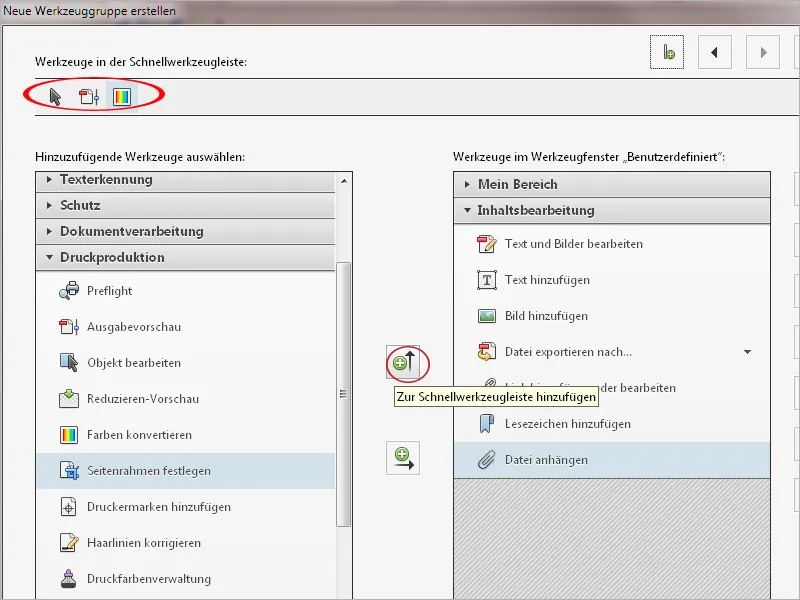
Keď si takto prispôsobil svoje pracovné prostredie, klikni dole na Uložiť, zadaj výstižný názov a klikni znova na Uložiť.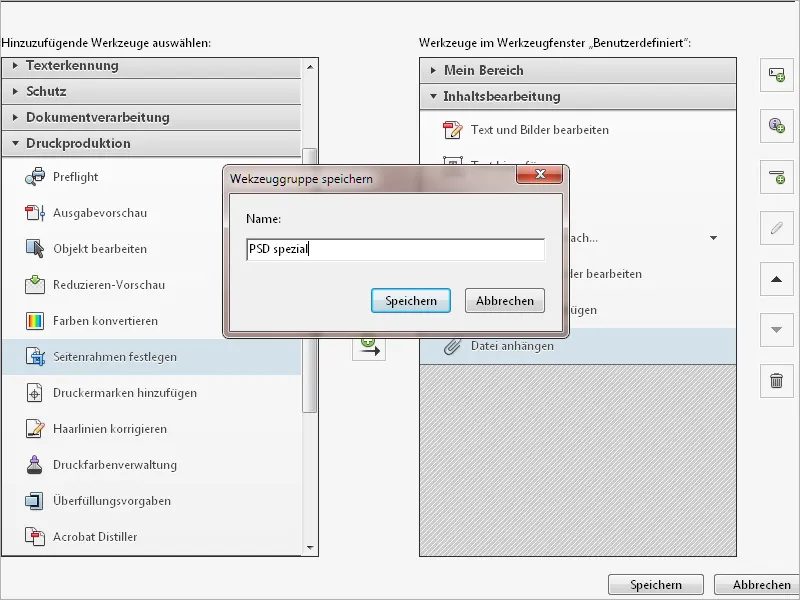
Toto pracovné prostredie sa okamžite aplikuje alebo môže byť neskôr pri volaní tlačidla Priadať aktivované..webp?tutkfid=52492)
Okrem vlastných nástrojových a Rýchleho panela nástrojov môžeš svoje pracovné prostredie upraviť ďalej aj s často používanými symbolmi pre navigáciu stránok, zobrazenie stránok, tlačidlá na priblíženie a často používanými príkazmi z ponúk Súbor a Upraviť.
Klikni s pravým tlačidlom myši do voľného priestoru Rýchleho panela alebo Symbolovej lišty a aktivuj alebo deaktivuj príslušný príkaz. Príkazy so zaškrtávkami sa potom zobrazia ako tlačidlá v Symbolovej lište, tie bez zaškrtávky budú skryté.
Tak môžeš odstrániť všetko, čo je možné rýchlo zavolať skratkou (napr. Ctrl+P na tlačenie, Ctrl+S pre uloženie alebo Ctrl+O pre otvorenie dokumentov - funguje takmer vo všetkých programoch rovnako) a radšej tam umiestniť príkazy do Symbolovej lišty, ktoré by inak museli byť ťažko vyťahované z nejakých podmenu. To zaručí príjemnú a efektívnu prácu..webp?tutkfid=52493)
Podobne prispôsobené pracovné prostredie môže byť nakoniec exportované na ďalší počítač alebo používateľa. Na to klikni na tlačidlo Priadať vpravo hore a potom na položku Spravovať skupiny nástrojov. Označ teraz v zozname príslušnú skupinu nástrojov a klikni na Exportovať.
Po výbere cieľového priečinka bude tam uložený súbor vo formáte *.aaui (pre užívateľské rozhranie Adobe Acrobatu), ktorý sa dá ľahko zdieľať a na cieľovom počítači importovať v opačnom poradí.
Týmto spôsobom bude aj tam dostupné toto prispôsobené pracovné prostredie a ušetríš veľa času pri nastavovaní.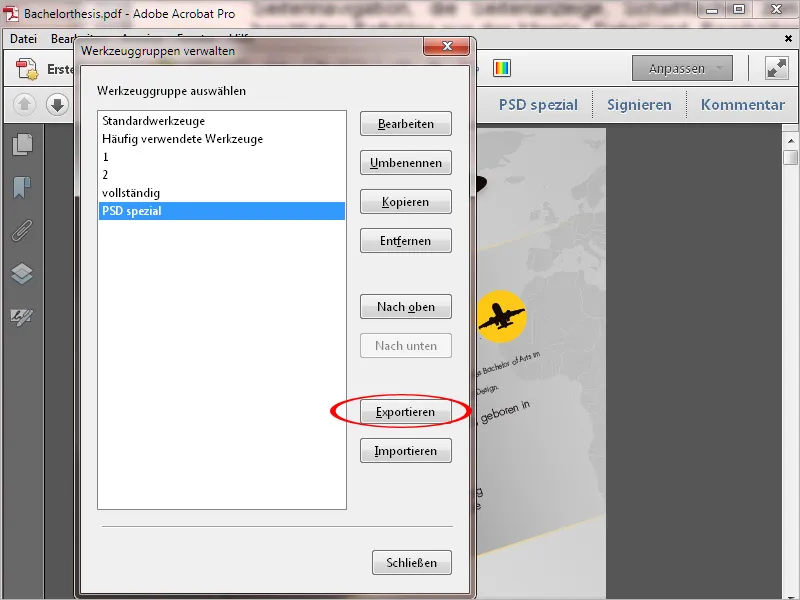
Okrem toho, cez Priadať a potom Online nájdi viac môžeš vyskúšať aj rôzne sady nástrojov nahrané ostatnými používateľmi na stránke Acrobatusers.com..webp?tutkfid=52495)
Jednoducho klikni na Stiahnuť ...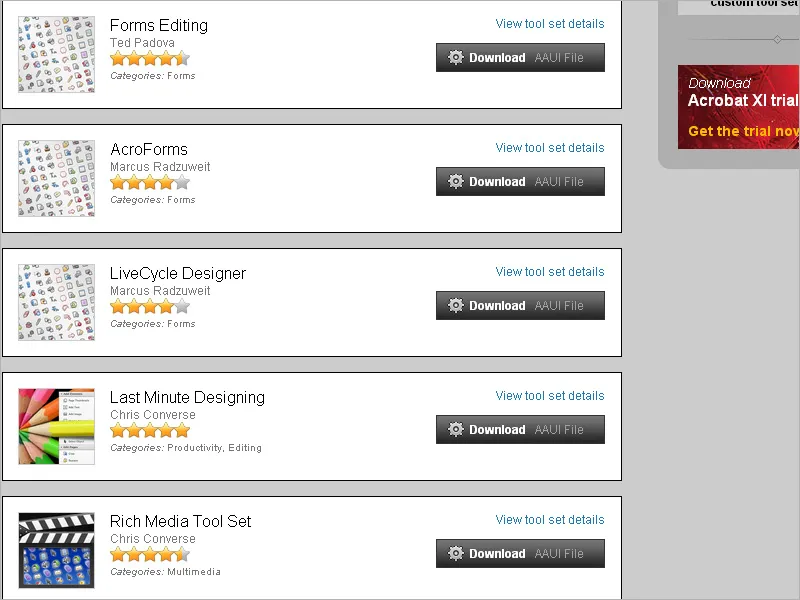
… a importuj stiahnutý súbor cez Priadať<Spravovať skupiny nástrojov..webp?tutkfid=52497)
Potom môžeš túto prostredie vybrať a používať kliknutím na tlačidlo Prispôsobiť..webp?tutkfid=52498)
Zbytočné nástrojové sady môžeš jednoducho odstrániť, aby si mal lepší prehľad. Pre odstránenie vyvolaj ponuku Prispôsobiť a potom vyber možnosť Správa skupín nástrojov. Vyber príslušný konfiguračný súbor a odstráň ho kliknutím na rovnomenne tlačidlo.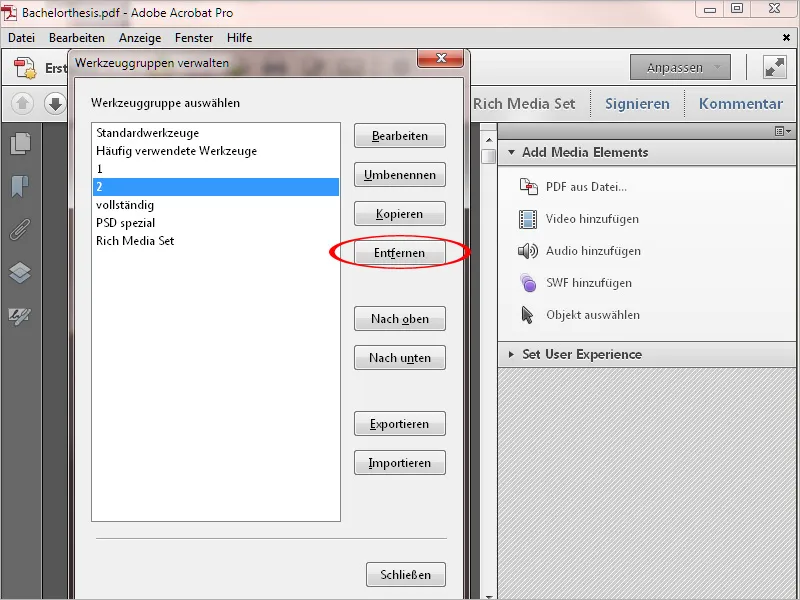
Upraviť v správe skupín nástrojov a pridať ďalšie nástroje alebo rýchle nástroje, alebo ich z neho odstrániť.